スクリプトエディタでの実行
概要
Next Design のスクリプトエディタを使用すれば、C# スクリプトを直接記述して即時実行できます。
マニフェストを記述することなく C# スクリプトを実行できるため、ハンドラの実装コードを編集しながら試行したり、その場限りの処理を実行したりするときに便利です。
使用方法
スクリプトエディタで C# スクリプトを実行するには、次の手順で行います。
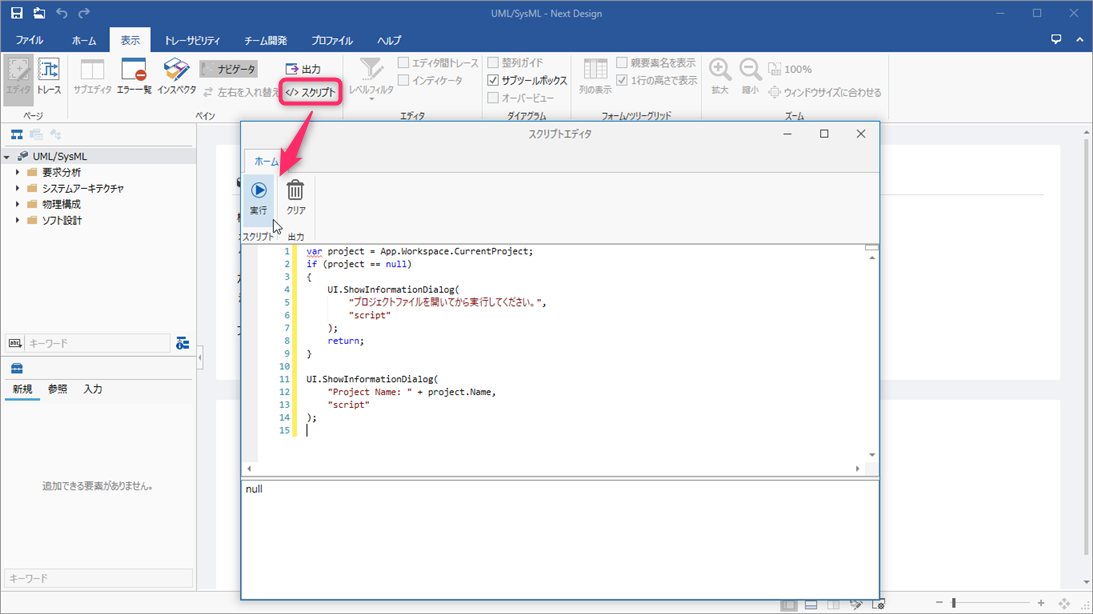
- リボンから [表示] > [ペイン] > [スクリプト] をクリックして、スクリプトエディタを表示します。
- スクリプトエディタに直接スクリプトを記述するか、スクリプトをクリップボードにコピーしておき ctrl+v キーを押下して貼り付けます。
- スクリプトエディタのリボンから [ホーム] > [スクリプト] > [実行] をクリックすると、スクリプトが実行されます。
スクリプト例
以下のスクリプトをスクリプトエディタで実行すると、プロジェクトの名前を確認ダイアログで表示します。
var project = App.Workspace.CurrentProject;
if (project == null)
{
UI.ShowInformationDialog(
"プロジェクトファイルを開いてから実行してください。",
"script"
);
return;
}
UI.ShowInformationDialog(
"Project Name: " + project.Name,
"script"
);